
Pêvajoya nûvekirina firmware li ser modemiya usb, di nav gelek rewşan de, dibe ku di gelek rewşan de pêdivî be, ku bi taybetî jî piştgiriyê dide nermalava herî dawî peyda dike gelek taybetmendiyên din. Wekî beşek ji vê gotarê, em ê li ser rêbazên nûvekirina modems Beeline ji hêla hemî amûrên berdest re biaxifin.
USB Modem Beeline nûve bikin
Tevî vê yekê, ku pargîdaniya Beeline hejmareke pir mezin ji modem cûda hilberand, hûn dikarin tenê hin ji wan nûve bikin. Di heman demê de, firmware bi gelemperî li ser malpera fermî winda ye ji bo sazkirinê bi karanîna bernameyên taybetî heye.Method 1: Nermalava sêyemîn
Ji hêla xwerû, amûrên bez, û her weha modem ji her operatorên din, di rewşek girtî de ne, dihêlin ku hûn karta SIM-ya bi taybetî bi karta branded bikar bînin. Vê kêmasiya vê kêmasiyê rast bikin bêyî ku firmware bi vekirina bernameyên taybetî ve girêdayî bi modela ve were rast kirin. Me li ser malperek cuda li ser malpera me bi hûrgulî vegotin, hûn dikarin xwe bi girêdana li jêr nas bikin.
Zêdetir bixwînin: Beeline Modem Firmware ji bo her kartên SIM
Method 2: Modelên nû
Modelek herî têkildar a USB-ê, û her weha router, ji modelên kevn di navbêna firmware de û enfalê kontrola têkiliyê cûda cûda cûda cûda dibin. Di heman demê de, nermalava li ser amûrên bi vî rengî dikare li ser heman rêwerzan bi rezervên ji bo cûdahiyên nehsanî werin nûve kirin.
Herin rûpela dakêşanê
- Hemî firmware heyî, di nav de ji bo modemên kevn ên USB, dikarin li beşek taybetî li ser malpera fermî Beeline bibînin. Rûpelê li ser girêdana ku li jor hatî pêşkêş kirin vekin û li pelê nûvekirinê bi modem xwestî bi pelê nûve bikin.

- Li vir hûn dikarin ji bo nûvekirina modem rêbernameyên berbiçav dakêşin. Ev bi taybetî di bûyera pirsgirêkan de piştî xwendina rêwerzên me kêrhatî be.
Vebijêrk 1: ZTE
- Piştî qedandina arşîvê bi firmware re bi komputerê re, naverokê ji bo her peldanka rakirin. Ev ji ber vê yekê ye ku pelê sazkirinê çêtirîn bi mafên rêvebirê re xebitîne.
- Rast-li ser pelê rêveberiyê bikirtînin û "Destpêka Rêvebiriyê hilbijêrin."

Piştî destpêkirinê, bixweber dest pê dike ku modemek nû ya têkildar a USB-ya ve girêdayî ye û mîheng bike.
Nîşe: Heke kontrolê dest pê nake an bi xeletî dest pê nake, ajokarên modem ên standard ji nû ve saz bikin. Her weha di dema prosedûrê de, bernameya kontrolkirina têkiliyê divê girtî be.
- Di doza verastkirina serfiraz, agahdariya di derbarê port û guhertoya nermalava heyî de dê xuya bibe. Bişkojka "Load" bikirtînin da ku hûn prosedûra sazkirinê ya firmware ya nû dest pê bikin.
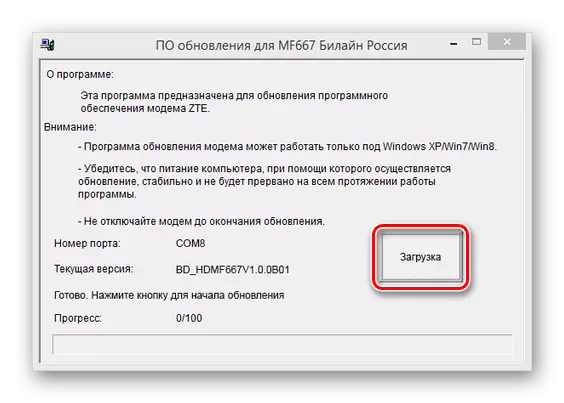
Ev qonaxa bi navînî heya 20 hûrdeman digire, li gorî derfetên cîhazê girêdayî ye. Dema sazkirinê, hûn ê agahdariya temamkirinê bistînin.
- Naha navgîniya modem-modem vekin û bişkoja resen bikar bînin. Ev hewce ye ku her dem parameter li dewleta kargehê bicîh bikin.
- Modem veqetînin û ajokarên pêwîst ji nû ve saz bikin. Ev prosedurek dikare were qedandin.
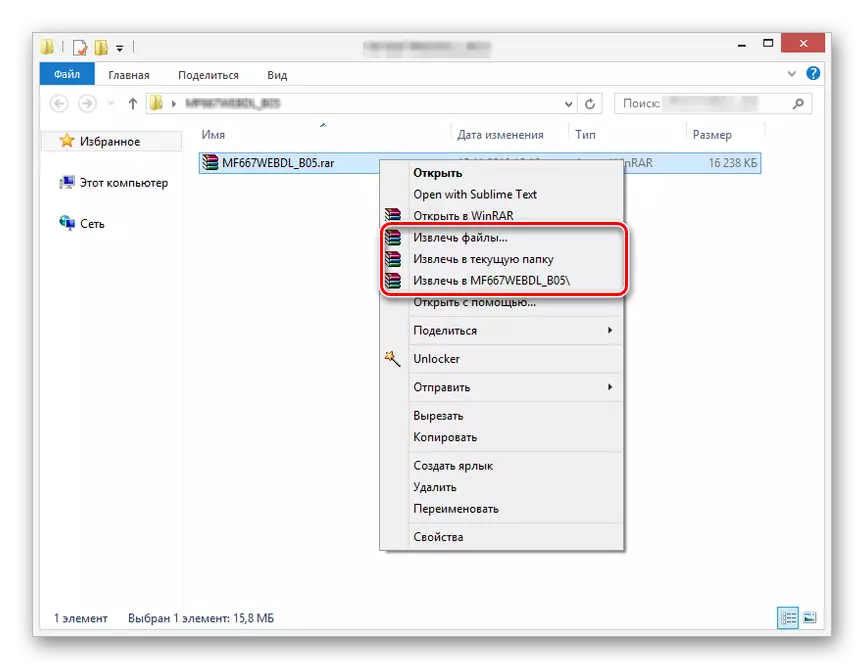
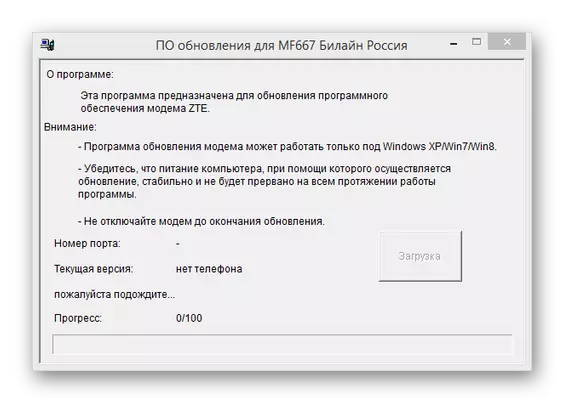

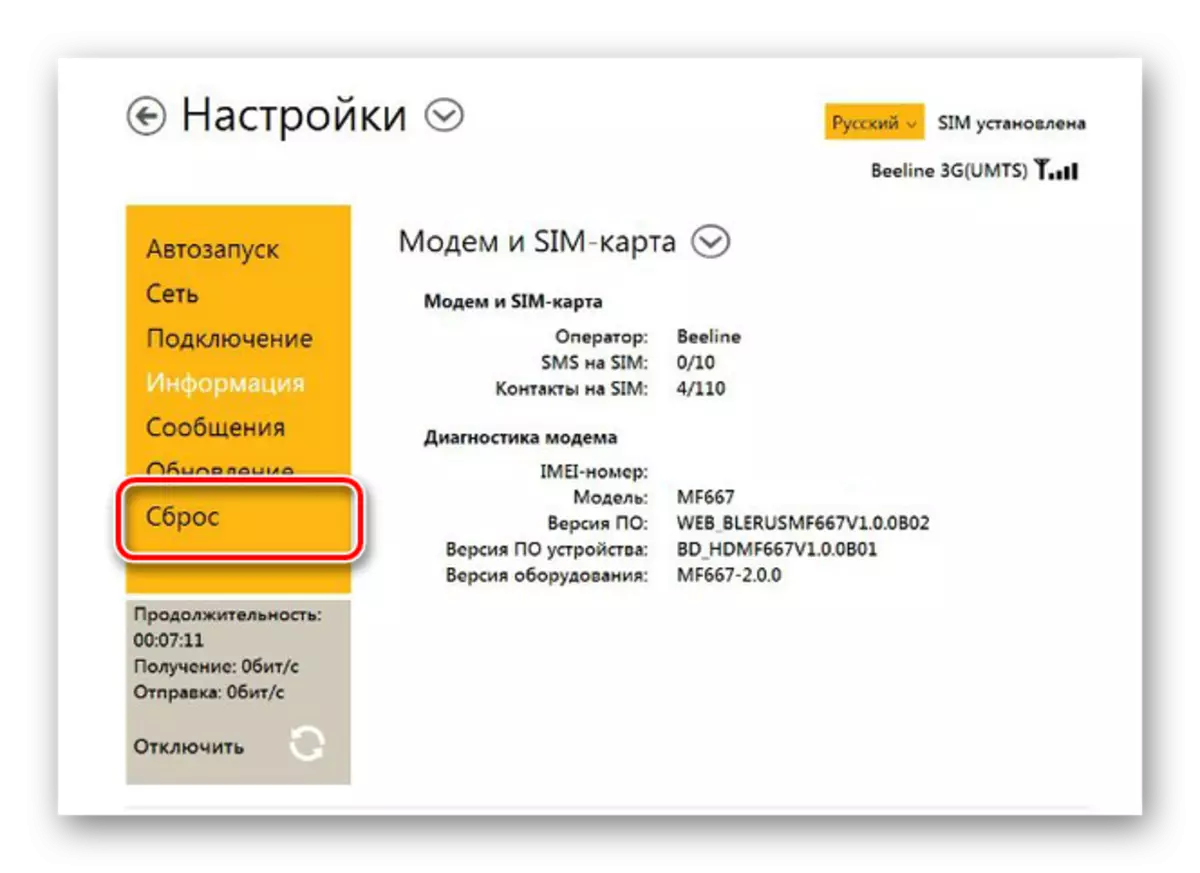
Vebijêrk 2: Huawei
- Arşîv bi nûvekirina modem dakêşin û pelê rêvebirî ya nûvekirinê dakêşin. Vebijarkî, ew dikare ji hêla rêveberê ve bê rakirin û vekirî "."
- Di qonaxa nûvekirina destpêkê de, dê cîhaz were pêşkêş kirin. Hûn ne hewce ne ku tiştek biguhezînin, tenê bişkoja "Next" bitikînin ku berdewam bikin.
- Ji bo sazkirina nûvekirinê destpêkirin, razîbûna bi tikandina "Destpêk" piştrast bikin. Di vê rewşê de, dema benda li çend hûrdeman bi girîngî kêm e.
Nîşe: Li seranserê pêvajoyê, komputer û modem nayê qutkirin.
- Pelê "UTPS" ji heman arşîvê derxînin û vekin.
- Bişkojka "Destpêk" bikirtînin da ku dest bi kontrolkirina amûrê bikin.
- Bişkojka "next" bikar bînin da ku dest bi sazkirina firmware nû bikin.

Ev prosedur di heman demê de çend hûrdeman digire, piştî ku hûn ê agahdariyek bistînin.
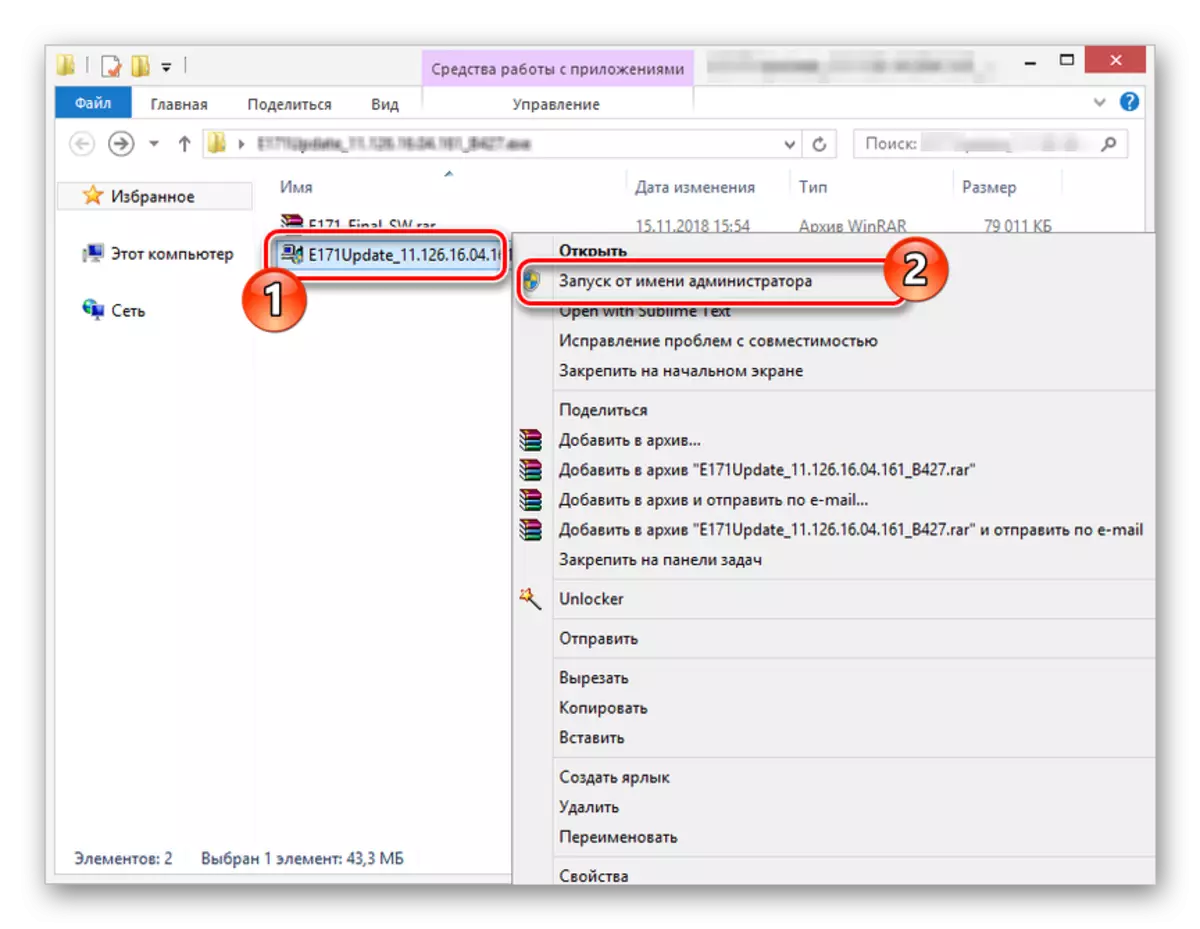




Ji bîr nekin ku modem ji nû ve saz bikin û pakêta ajokerê standard ji nû ve saz bikin. Tenê piştî ku amûr dê ji bo karanîna amade be.
Method 3: Modelên kevn
Ger hûn xwediyê yek ji alavên kevnare yên pîr in, yên ku bi bernameyek taybetî ya ji bo Windows-ê hatine çêkirin, modem jî dikare were nûve kirin. Lêbelê, di vê rewşê de, dibe ku hin tengasiyan bi piştgiriya amûrên herî pîr re çêbibe. Hûn dikarin li heman rûpelê ku me di destpêka beşa duyemîn a gotarê de destnîşan kir bibînin.
Vebijêrk 1: ZTE
- Li ser malpera Beeline, pakêta nûvekirinê ji bo modela modem USB-ê ku hûn jê re eleqedar in dakêşin. Lêgerîna arşîvê, li ser pelê darvekirinê dubare bikin.
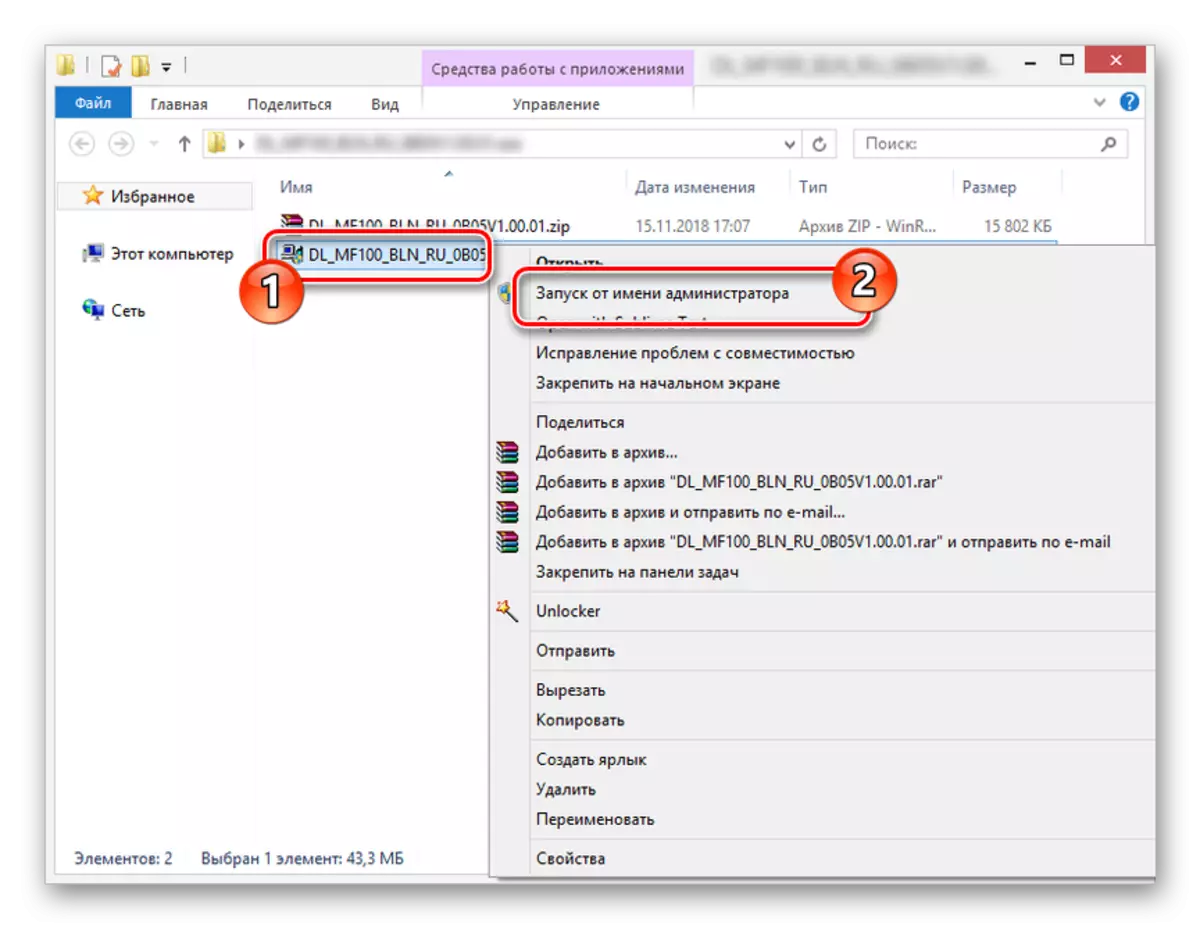
Piştra, hûn hewce ne ku li benda qedandina amûrê ji bo lihevhatî binihêrin.
- Heke hûn agahdariya "cîhaz" bistînin, bişkoja "Load" bitikînin.
- Bi tevahî qonaxa sazkirinê dikare bi tevahî 20-30 hûrdeman, piştî ku hûn ê hişyariyê bibînin.
- Ji bo temamkirina pêvajoya nûvekirina ZTE modem ji Beeline, Rakirina ajokarên standard û nermalavê. Piştî girêdana amûrê, hûn ê hewce ne ku hemî mîhengan ji nû ve saz bikin.


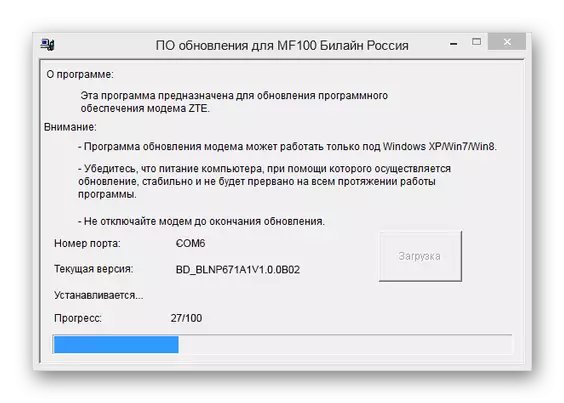
Vebijêrk 2: Huawei
- Ji arşîva dakêşandî, hemî pelên berdest derxînin û ji nû ve nîşana "nûvekirin" dakêşin.
- Di moda otomatîk de sazkirina ajokaran çêbikin bi piştrastkirina sazkirina nûvekirinan di pencereya nûvekirina destpêkê de. Di doza serfiraziyê de, hûn ê agahdariya guncan bistînin.
- Naha hûn hewce ne ku pelê duyemîn ji heman arşîvê bi nîşana "UTPS" vekin.

Piştî çêkirina şertên Peymana Lîsansê, dê cîhaz dest pê bike.
- Piştî bidawîbûna vê pêngavê, divê hûn bişkoja "Next" bitikînin û li benda sazkirinê bimînin.

Wekî ku di rewşên berê de, dê pencereya dawiyê li ser temamkirina serkeftî ya prosedûrê were şandin.




Di dema gotarê de, me hewl da ku hemî vebijarkên mimkun bifikirin, lê tenê li ser modelên modelên USB Modem, ji ber vê yekê hûn dikarin bi rastî jî bi rêwerzan re hevrikî bikin.
Xelasî
Piştî xwendina vê gotarê, hûn dikarin modemek bi tevahî USB ji Beeline nûve bikin û vekin, ku bi rengek piştgiriyê ji hêla bernameyên taybetî ve tê piştgirî kirin. Li ser vê em vê fermanê temam dikin û em pêşniyar dikin ku pirsên ku hûn di şîroveyan de eleqedar in bipirsin.
